El Bluetooth ha dejado de funcionar en Windows: cómo solucionarlo
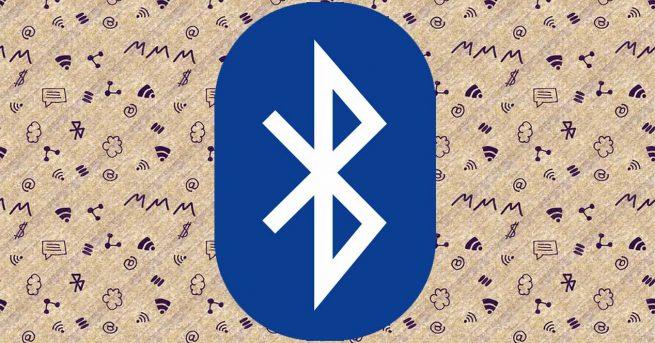
El Bluetooth es esa tecnología que lleva con nosotros muchos años y no pasa de moda. Es cierto que ha ido avanzando, ha ido introduciendo mejoras, pero al final el uso es similar: conectar varios dispositivos entre sí o intercambiar archivos. Sin embargo a veces nos encontramos con ciertos problemas. En este artículo vamos a hablar de qué hacer si el Bluetooth ha dejado de funcionar en Windows y nos aparece un mensaje dando error.
Por qué ha dejado de funcionar el Bluetooth
A veces nos encontramos con el problema de que el Bluetooth ha dejado de funcionar en Windows. Nos lanza un mensaje de advertencia y, además, vemos que no sincroniza cuando conectamos algún dispositivo. Esto puede pasar de manera repentina, pero suele tener un motivo detrás.
Puede ocurrir que tengamos una mala configuración en el sistema. Tal vez hayamos cambiado algo y eso ha provocado fallos en algunas conexiones o en el caso del Bluetooth concretamente. Por ejemplo en la manera en la que inicia Windows cuando encendemos el ordenador.
Otra razón muy habitual de este fallo es que haya algún problema con los controladores del Bluetooth. Puede ocurrir que estén desactualizados o que haya algún conflicto que impida funcionar correctamente. También podremos solucionarlo simplemente con seguir una serie de pasos.
Por otro lado, la versión de Windows que estés usando va a ser fundamental. Aquí hay que tener en cuenta que puede estar desactualizado, pero también que hayas instalado una nueva versión recientemente pero no funcione bien y haya generado algún tipo de error en el equipo.
Cómo solucionar este problema
Vamos a explicar los pasos que debemos da si aparece el error de que el Bluetooth ha dejado de funcionar en Windows de repente. Hay varias posibles soluciones, por lo que trataremos cualquiera de los motivos que hayan podido ocurrir y nuestro dispositivo volverá a funcionar con normalidad.
Solucionador de problemas de Windows
Lo primero que puedes probar es iniciar el solucionador de problemas de Windows. Es una opción que viene integrada con el sistema y puede ayudar a resolver ciertos fallos que puedan surgir, como es el caso de que el Bluetooth deje de funcionar de repente en el sistema y no puedas conectarte.
Tienes que ir a Inicio, entras en Configuración, en la sección Sistema pinchas en Solucionar problemas y vas a Otros solucionadores de problemas, que aparece en la siguiente ventana para poder elegir la opción que nos interesa.
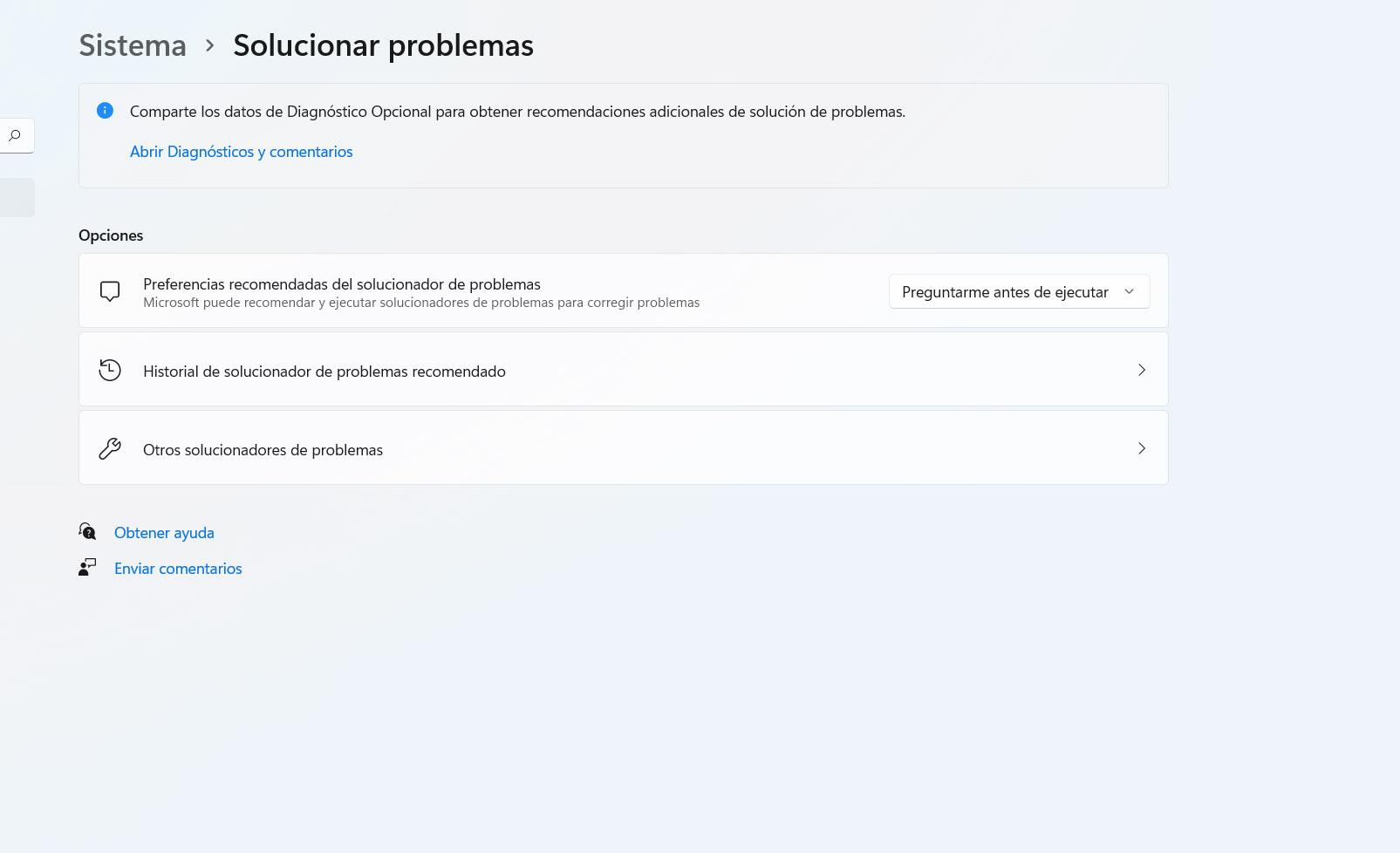
Aparece un botón que indica Ejecutar, en el apartado de Bluetooth, y es ahí donde tienes que pinchar. Automáticamente comenzará el proceso para detectar posibles errores que pueda haber y solucionarlos o, al menos, indicarte cuál es el motivo por el que no funciona y de esta forma poder tomar medidas.
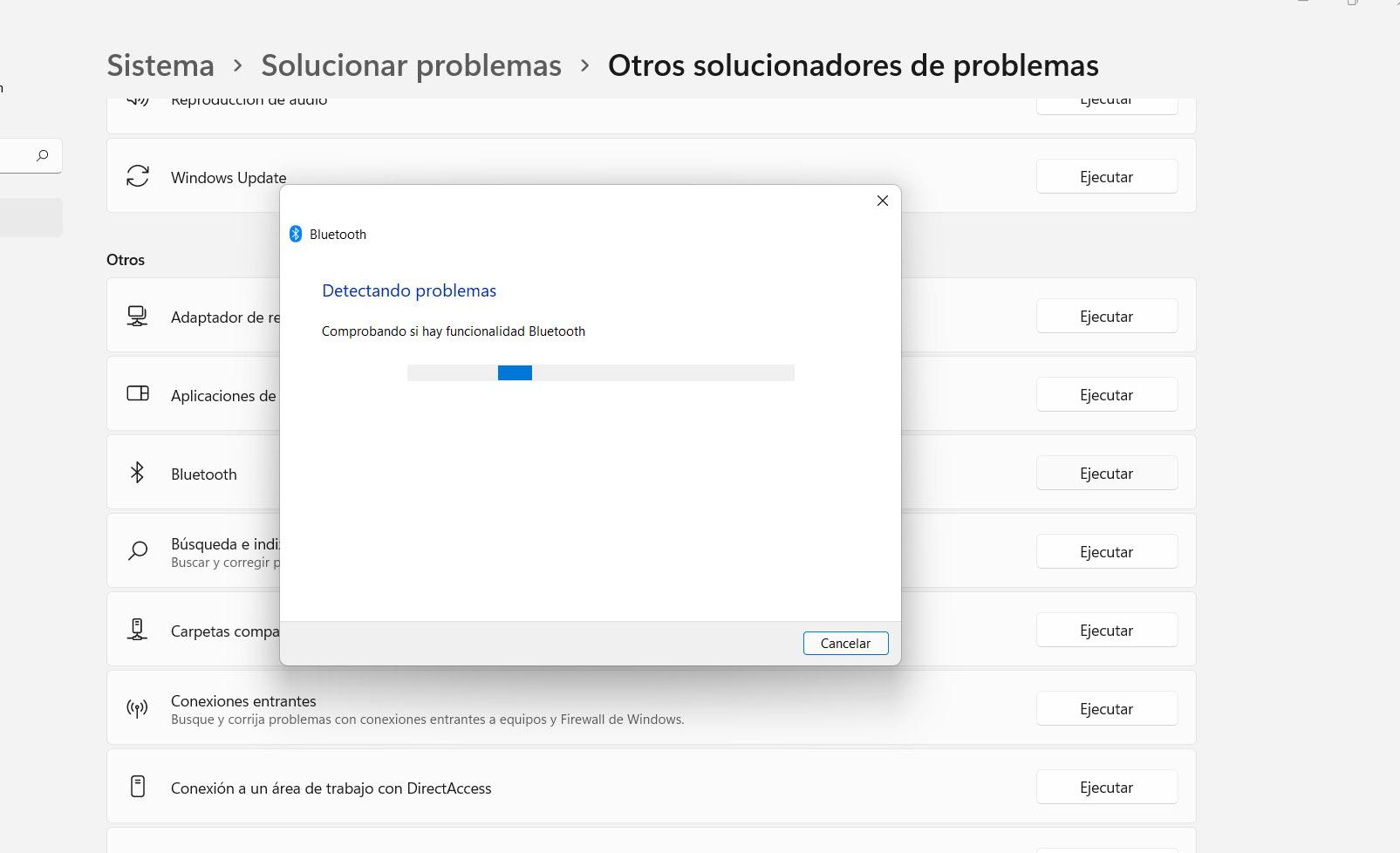
Comprobar el estado del servicio
Para que el Bluetooth funcione en Windows, es necesario que estén activos diferentes procesos. Tal vez alguno de ellos no lo esté o incluso ninguno. Puede deberse a un problema de software o conflicto con el sistema operativo. Lo que vas a hacer en este caso es comprobar el estado de los servicios.
Tienes que ir a Inicio, escribes Servicios y lo abres. El objetivo es ver que están en ejecución servicios como el soporte técnico de Bluetooth, puerta de enlace de audio de Bluetooth, etc. En caso de que no estén en ejecución, tendrías que ejecutar cada uno de esos servicios para que funcionen correctamente.
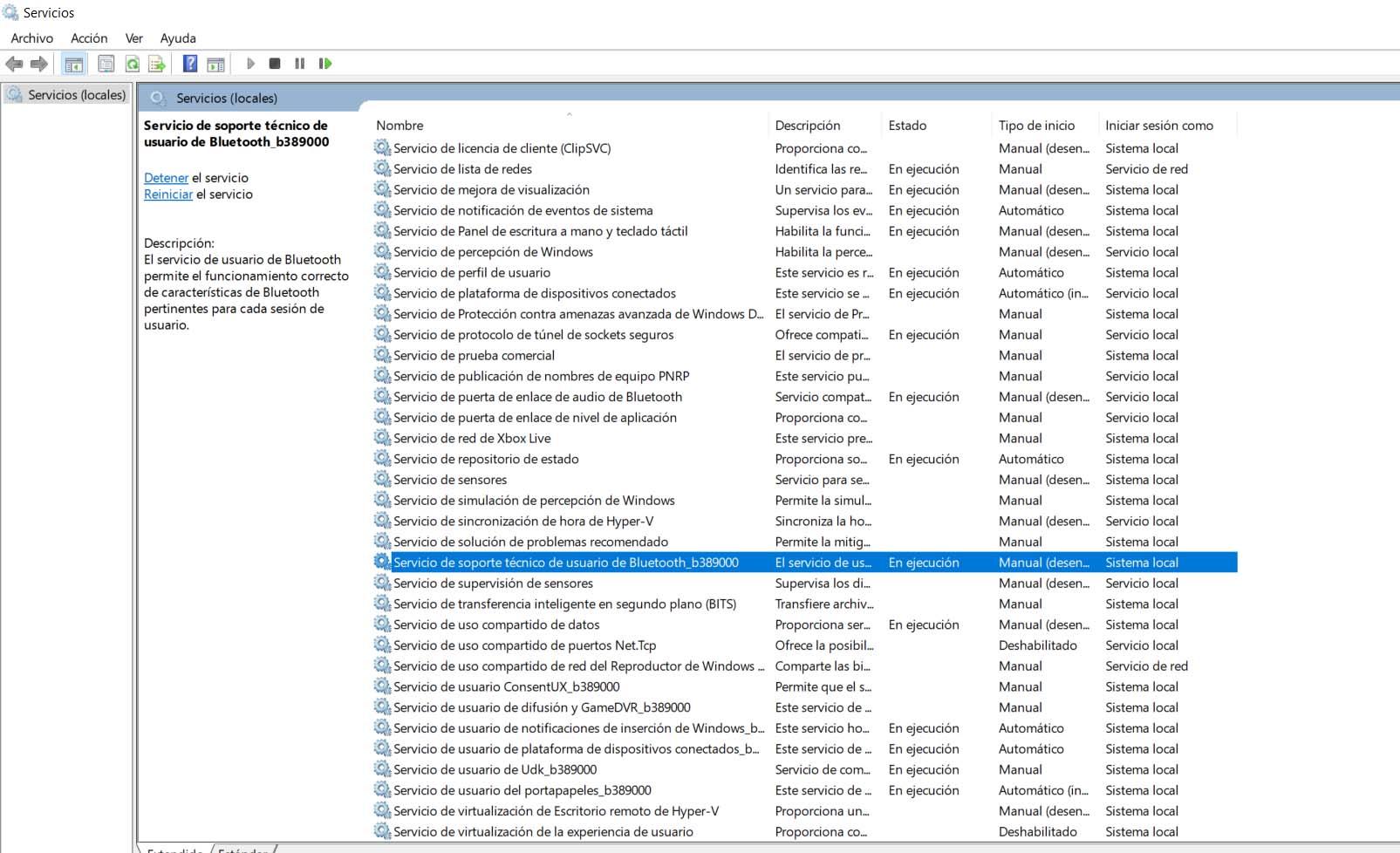
Actualizar los controladores
¿Tienes los drivers del Bluetooth correctamente actualizados? Es posible que haya habido algún conflicto debido a que utilizas una versión antigua o que tiene algún problema. Es muy importante siempre actualizar este tipo de firmware para evitar problemas de seguridad, pero también para lograr que funcionen bien y no aparezcan fallos.
Para solucionarlo tienes que ir a Inicio, entras en Administrador de dispositivos, pinchas en Bluetooth, seleccionas el que corresponda y haces clic con el botón derecho del ratón para darle a Actualizar controlador. De esta forma estarás instalando las últimas versiones que haya disponibles. Es algo que recomendamos hacer aunque todo funcione bien, ya que sirve para prevenir futuros problemas que puedan aparecer.
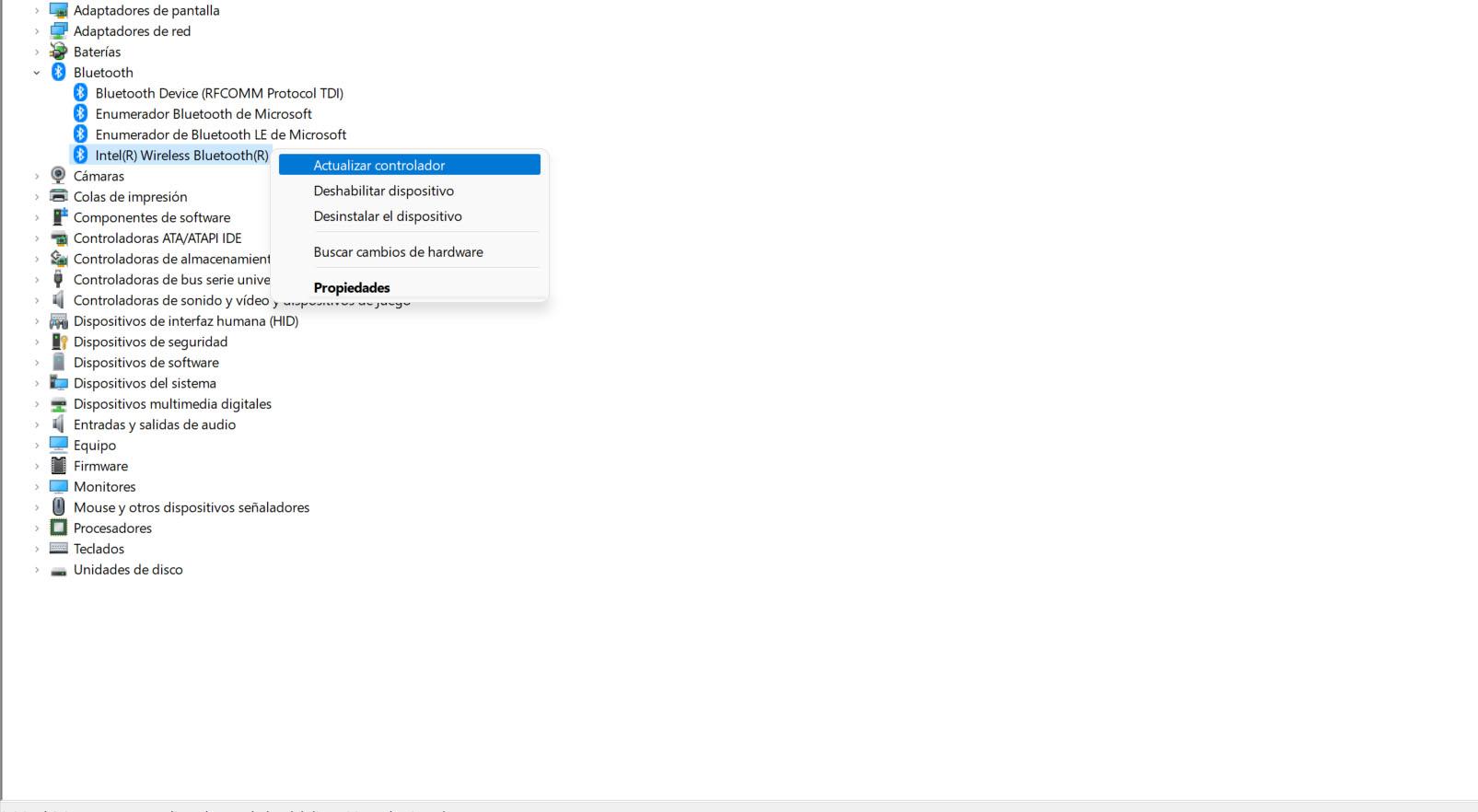
Deshabilitar el Bluetooth
Algo similar puedes hacer al deshabilitar y volver a habilitar el dispositivo Bluetooth. Así solventarás algún problema que haya habido con el controlador, a la hora de reconocerlo Windows, aunque cuentes con la última versión instalada. El proceso es similar a lo que hemos explicado anteriormente.
Vas a tener que ir otra vez al Administrador de dispositivos, entrar en Bluetooth y seleccionar el adaptador que corresponda. Pero esta vez vas a darle a Deshabilitar dispositivo. Lo que haces es forzar a que Windows vuelva a detectarlo y habilitarlo de nuevo. Puedes solucionar algunos fallos que hayan aparecido y den lugar a errores de este tipo.
Deshabilitar el inicio rápido
En ocasiones este problema puede estar relacionado por el inicio rápido de Windows. Es algo que podemos habilitar o no. Puedes probar a deshabilitarlo, en caso de que lo tengas activado y aparezca este error de que el Bluetooth deja de funcionar sin motivo aparente en Windows y no puedes conectarte.
Para ello tienes que ir a Inicio, entras en Panel de control, Sistema y entras en Opciones de energía.
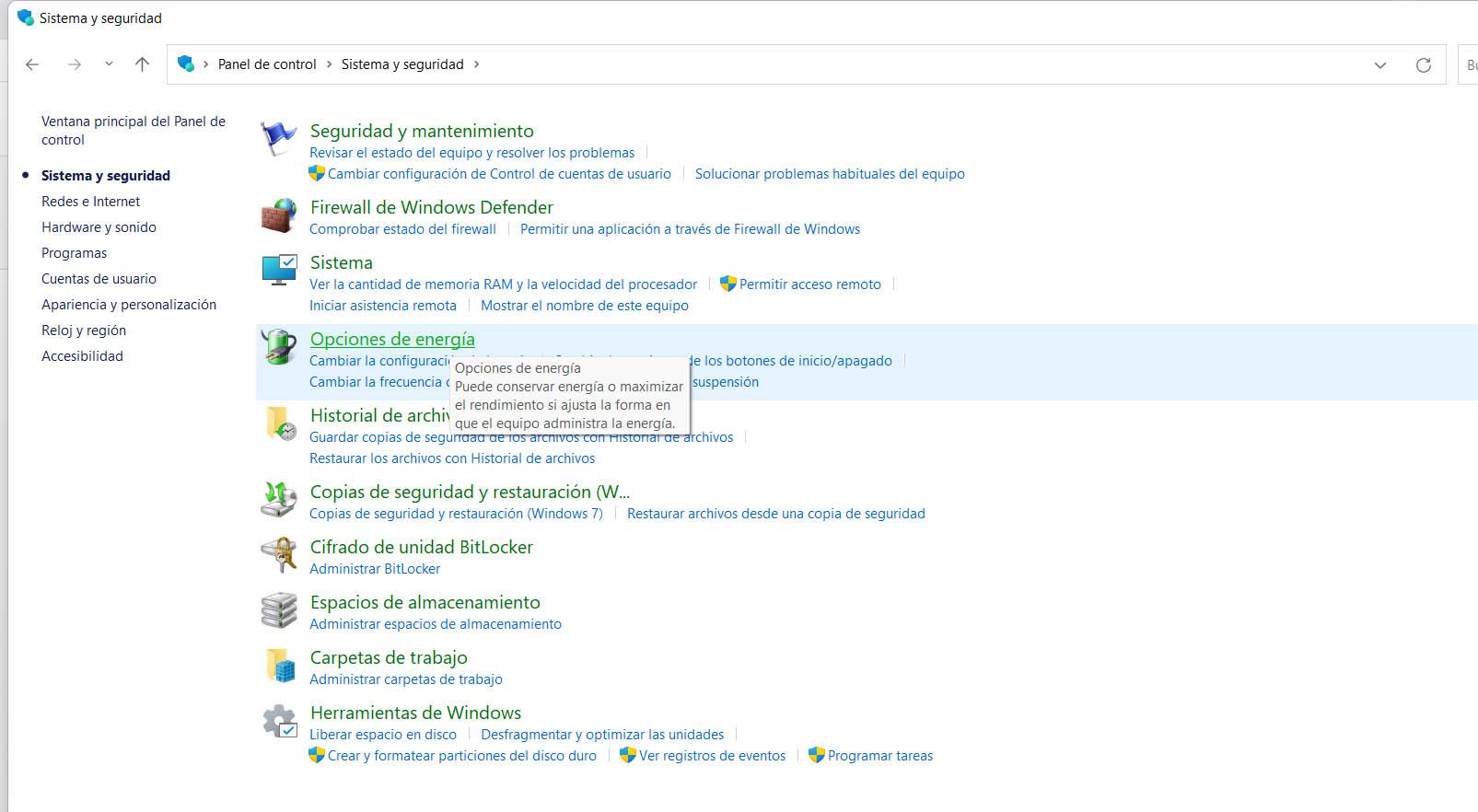
Una vez dentro, tienes que ir a Elegir el comportamiento del botón de inicio/apagado, Cambiar la configuración actualmente no disponible (aparece arriba) y ahí ya desmarcar la casilla de Activar inicio rápido. De forma predeterminada viene activado, pero puede ser la causa por la que aparecen este tipo de problemas y puedes probar a desactivarlo al menos momentáneamente.
Verificar que Windows está actualizado
Al igual que es importante actualizar los controladores del Bluetooth, también lo es tener la última versión de Windows instalada. Esto evitará problemas que puedan aparecer e incompatibilidades con otros programas y dispositivos. Es algo que deberías comprobar de forma periódica.
Para actualizarlo tienes que ir a Inicio, entras en Configuración y pinchas en Windows Update. Allí te aparecerá qué versión tienes instalada y si hay o no alguna instalación pendiente que debas agregar. En caso de que haya algo, debes aplicarlo. Además, conviene asegurarse de que los cambios se realizan correctamente y no se han quedado archivos colgando, ya que esto daría lugar a fallos en el sistema.

En definitiva, si ves que el Bluetooth deja de funcionar de repente en Windows y te aparece un mensaje indicando que no se puede utilizar, los motivos pueden ser diversos. Lo normal es que se deba a un conflicto con los drivers o una mala configuración del sistema. No obstante, puedes llevar a cabo estos pasos que hemos ido mencionando para que todo vuelva a funcionar lo antes posible.
El artículo El Bluetooth ha dejado de funcionar en Windows: cómo solucionarlo se publicó en RedesZone.
Powered by WPeMatico


